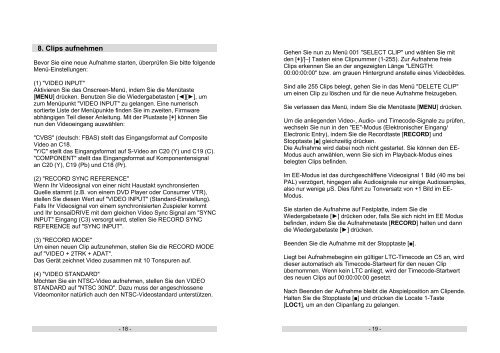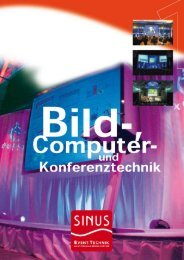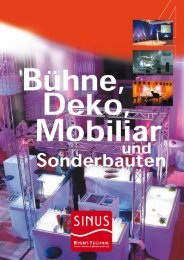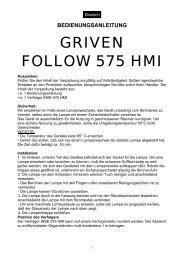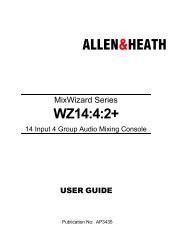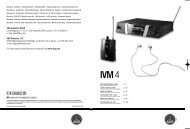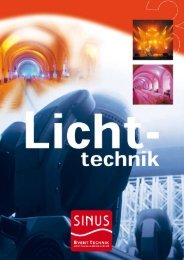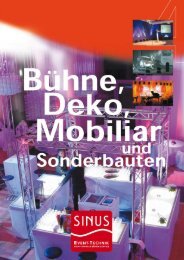Bedienungsanleitung Rosendahl bonsaiDRIVE - SINUS Event ...
Bedienungsanleitung Rosendahl bonsaiDRIVE - SINUS Event ...
Bedienungsanleitung Rosendahl bonsaiDRIVE - SINUS Event ...
Sie wollen auch ein ePaper? Erhöhen Sie die Reichweite Ihrer Titel.
YUMPU macht aus Druck-PDFs automatisch weboptimierte ePaper, die Google liebt.
8. Clips aufnehmen<br />
Bevor Sie eine neue Aufnahme starten, überprüfen Sie bitte folgende<br />
Menü-Einstellungen:<br />
(1) "VIDEO INPUT"<br />
Aktivieren Sie das Onscreen-Menü, indem Sie die Menütaste<br />
[MENU] drücken. Benutzen Sie die Wiedergabetasten [◄][►], um<br />
zum Menüpunkt "VIDEO INPUT" zu gelangen. Eine numerisch<br />
sortierte Liste der Menüpunkte finden Sie im zweiten, Firmware<br />
abhängigen Teil dieser Anleitung. Mit der Plustaste [+] können Sie<br />
nun den Videoeingang auswählen:<br />
"CVBS" (deutsch: FBAS) stellt das Eingangsformat auf Composite<br />
Video an C18.<br />
"Y/C" stellt das Eingangsformat auf S-Video an C20 (Y) und C19 (C).<br />
"COMPONENT" stellt das Eingangsformat auf Komponentensignal<br />
an C20 (Y), C19 (Pb) und C18 (Pr).<br />
(2) "RECORD SYNC REFERENCE"<br />
Wenn Ihr Videosignal von einer nicht Haustakt synchronsierten<br />
Quelle stammt (z.B. von einem DVD Player oder Consumer VTR),<br />
stellen Sie diesen Wert auf "VIDEO INPUT" (Standard-Einstellung).<br />
Falls Ihr Videosignal von einem synchronisierten Zuspieler kommt<br />
und Ihr <strong>bonsaiDRIVE</strong> mit dem gleichen Video Sync Signal am "SYNC<br />
INPUT" Eingang (C3) versorgt wird, stellen Sie RECORD SYNC<br />
REFERENCE auf "SYNC INPUT".<br />
(3) "RECORD MODE"<br />
Um einen neuen Clip aufzunehmen, stellen Sie die RECORD MODE<br />
auf "VIDEO + 2TRK + ADAT".<br />
Das Gerät zeichnet Video zusammen mit 10 Tonspuren auf.<br />
(4) "VIDEO STANDARD"<br />
Möchten Sie ein NTSC-Video aufnehmen, stellen Sie den VIDEO<br />
STANDARD auf "NTSC 30ND". Dazu muss der angeschlossene<br />
Videomonitor natürlich auch den NTSC-Videostandard unterstützen.<br />
- 18 -<br />
Gehen Sie nun zu Menü 001 "SELECT CLIP" und wählen Sie mit<br />
den [+]/[–] Tasten eine Clipnummer (1-255). Zur Aufnahme freie<br />
Clips erkennen Sie an der angezeigten Länge "LENGTH:<br />
00:00:00:00" bzw. am grauen Hintergrund anstelle eines Videobildes.<br />
Sind alle 255 Clips belegt, gehen Sie in das Menü "DELETE CLIP"<br />
um einen Clip zu löschen und für die neue Aufnahme freizugeben.<br />
Sie verlassen das Menü, indem Sie die Menütaste [MENU] drücken.<br />
Um die anliegenden Video-, Audio- und Timecode-Signale zu prüfen,<br />
wechseln Sie nun in den "EE"-Modus (Elektronischer Eingang/<br />
Electronic Entry), indem Sie die Recordtaste [RECORD] und<br />
Stopptaste [■] gleichzeitig drücken.<br />
Die Aufnahme wird dabei noch nicht gestartet. Sie können den EE-<br />
Modus auch anwählen, wenn Sie sich im Playback-Modus eines<br />
belegten Clips befinden.<br />
Im EE-Modus ist das durchgeschliffene Videosignal 1 Bild (40 ms bei<br />
PAL) verzögert, hingegen alle Audiosignale nur einige Audiosamples,<br />
also nur wenige µS. Dies führt zu Tonversatz von +1 Bild im EE-<br />
Modus.<br />
Sie starten die Aufnahme auf Festplatte, indem Sie die<br />
Wiedergabetaste [►] drücken oder, falls Sie sich nicht im EE Modus<br />
befinden, indem Sie die Aufnahmetaste [RECORD] halten und dann<br />
die Wiedergabetaste [►] drücken.<br />
Beenden Sie die Aufnahme mit der Stopptaste [■].<br />
Liegt bei Aufnahmebeginn ein gültiger LTC-Timecode an C5 an, wird<br />
dieser automatisch als Timecode-Startwert für den neuen Clip<br />
übernommen. Wenn kein LTC anliegt, wird der Timecode-Startwert<br />
des neuen Clips auf 00:00:00:00 gesetzt.<br />
Nach Beenden der Aufnahme bleibt die Abspielposition am Clipende.<br />
Halten Sie die Stopptaste [■] und drücken die Locate 1-Taste<br />
[LOC1], um an den Clipanfang zu gelangen.<br />
- 19 -